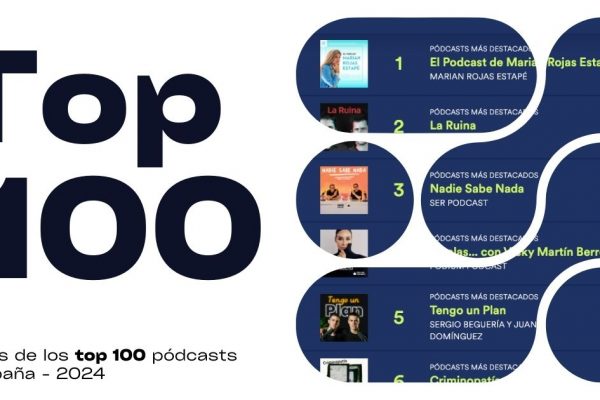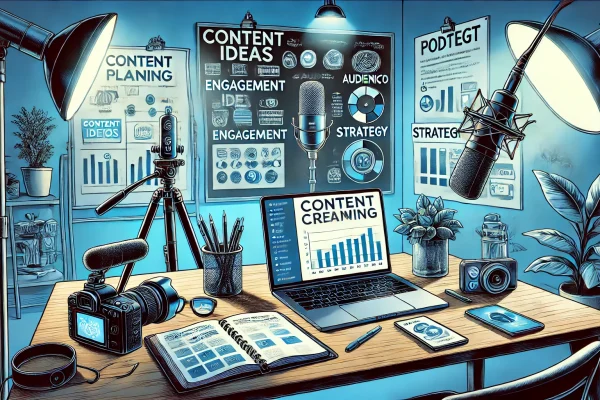Micrófonos pódcast: tipos y recomendaciones
Introducción al equipamiento para pódcasts La idea es solo el punto de partida para crear un pódcast de calidad. Luego tiene que preocuparte de conseguir un buen sonido y los micrófonos pódcast que trataremos en este artículo te pueden ayudar a lograrlo. El micrófono es la herramienta que captura tu voz y la comparte con el mundo. Elegir .... Más